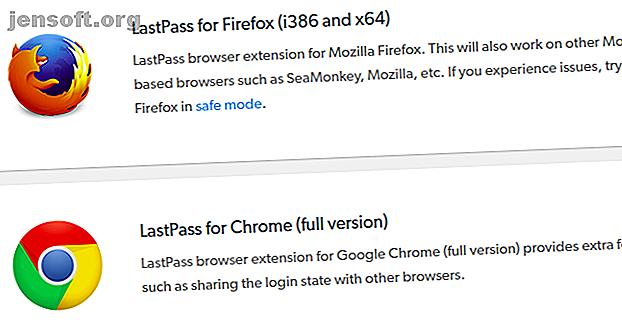
9 formas de sincronizar Firefox y Chrome: marcadores, contraseñas y más
Anuncio
Mozilla Firefox o Google Chrome? ¡Decimos ambos!
Descargue nuestra hoja de trucos GRATUITA de accesos directos de Firefox para aumentar su productividad 10 veces.Estos dos principales navegadores vienen con características, extensiones y hacks increíbles. Es fácil cambiar entre ellos sin problemas si mantiene sus datos sincronizados entre ellos. Exploremos nueve maneras de hacer eso y hacer que Chrome y Firefox funcionen en armonía.
1. Use un administrador de contraseña común

Muchos administradores de contraseñas populares vienen con una extensión de Chrome y un complemento de Firefox. LastPass, 1Password, Keeper, Bitwarden, Dashlane y Roboform son algunas de sus mejores opciones.
Para cualquier administrador de contraseñas que elija, instale las extensiones correspondientes de Chrome y Firefox. Después de hacer eso, completar formularios y contraseñas en ambos navegadores es sencillo. Todo lo que necesitas recordar es la contraseña maestra. ¡Y hay cero esfuerzo involucrado en la sincronización de sus datos!
Si no desea instalar las extensiones, aún puede usar el portal web del servicio para acceder a sus contraseñas en cualquier momento. Incluso puede importar sus contraseñas de Chrome y Firefox en el administrador de contraseñas de terceros que utiliza.
2. Sincronice sus marcadores

Raindrop es una de las mejores opciones para llevar su lista de sitios web favoritos a todas partes. Su nivel gratuito le permite reunir marcadores ilimitados, convertirlos en colecciones y transportarlos a través de dispositivos ilimitados. Con una suscripción paga, puede hacer mucho más: crear colecciones anidadas, eliminar enlaces rotos y duplicados, etc.
EverSync es otra forma de hacer una copia de seguridad de sus favoritos y mantenerlos sincronizados en Chrome y Firefox. ¿Y cómo podemos olvidarnos de Pocket? Es uno de los servicios de marcadores digitales más sofisticados y favoritos.
Si tiene una cuenta de Google, también puede usar Google Bookmarks para acceder a sus sitios web favoritos desde cualquier navegador. Debemos advertirle que no es tan avanzado como las otras opciones anteriores, pero podría funcionar para usted. Sus marcadores de Google son diferentes de los marcadores de Chrome que se sincronizan con su cuenta de Google si ha configurado la sincronización de Chrome.
Si se pierde el Xmarks ahora desaparecido, la mejor herramienta de marcadores de todos los tiempos, brinde estas alternativas de Xmarks. 5 Alternativas de Xmarks para sincronizar marcadores en dispositivos y navegadores. navegadores? Aquí están las mejores alternativas de Xmarks para usar. Leer más un tiro.
3. Cambie a un marcado rápido común

Llámelo la marcación rápida, la nueva pestaña o la página de inicio. Como quiera que lo llames, esa pantalla de inicio mantiene tus sitios web y funciones más utilizados a mano en todo momento. Es como el cuenco junto a la puerta que mantiene sus llaves, monedas y billetera listas para usar.
Puede ajustar la pantalla de inicio en Chrome y Firefox con la configuración incorporada. Pero, recomendamos utilizar una solución de terceros para mantenerla sincronizada en todos los navegadores. La marcación rápida de FVD es una buena opción aquí. Le permite crear grupos de marcación rápida, personalizar fondos, hacer una copia de seguridad de sus marcaciones, etc.
¿Quieres alternativas a la marcación rápida de FVD? Prueba Speed Dial 2 o Yay! ¡Otra marcación rápida! ¡Este último también puede sincronizar tus marcadores! ¿Y sabía que puede crear una pantalla de inicio personalizada usted mismo con Start.me?
4. Instalar extensiones comunes
Siempre que sea posible, instale extensiones que tengan versiones de Chrome y Firefox. Si lo hace, mantendrá las interfaces y los flujos de trabajo iguales, incluso cuando cambie entre los dos navegadores. Aquí hay algunas extensiones de muestra para comenzar:
- Evernote Web Clipper (Chrome | Firefox): para capturar elementos de la web y agregarlos a su cuenta de Evernote
- The Camelizer (Chrome | Firefox): para mostrar el historial de precios y recibir alertas de descuentos mientras compra
- OneTab (Chrome | Firefox): para reducir el desorden de pestañas y ahorrar memoria del navegador
5. Características útiles del puerto

¿Te consideras atrapado en Chrome debido a una característica específica o dos? ¿Encuentra ciertas características o extensiones de Firefox irremplazables? La buena noticia es que con algunas extensiones inteligentes puede importar las funciones que necesita de un navegador a otro.
Por ejemplo, puede llevar el popular estilo de administración de pestañas basado en la jerarquía del complemento Tree Style Tab de Firefox a Chrome con Tab Tree. Este último muestra pestañas activas en un formato de árbol, al que se puede acceder desde el botón de la barra de herramientas de la extensión. Una alternativa más popular al árbol de pestañas son las pestañas de estilo de árbol lateral. Desafortunadamente, la extensión no ha visto una actualización en mucho tiempo.
¿Quieres más ideas de extensión en líneas similares? Tratar:
- Solo lea : para agregar un modo de lectura sin distracciones a Chrome
- Barra de estado de descarga : para mostrar el progreso de las descargas en la barra de estado de Firefox
- Google App Launcher: para tener acceso rápido a las aplicaciones de Google desde la barra de herramientas

6. Mantenga el aspecto y la sensación consistentes
Lleva tu integración de Chrome y Firefox más allá vistiéndolas con atuendos a juego. Elija temas que provengan del mismo desarrollador o que tengan la misma fuente de inspiración. Por ejemplo, si usa Dark Theme para Firefox, también instale su contraparte de Chrome, Dark Theme para Chrome. Con la extensión con estilo, también puede crear un tema personalizado para usar en ambos navegadores.
¿Te gusta el diseño de material de Chrome? Trae eso a Firefox con MaterialFox o ChromeFox.
7. Memorice atajos de teclado comunes
Ciertos métodos abreviados de teclado son estándar en varios navegadores, incluidos Chrome y Firefox. Por ejemplo, en ambos navegadores, Ctrl + T abre una nueva pestaña y Ctrl + D marca la página actual. Aprenda y use todos los atajos comunes como estos para acelerar su flujo de trabajo. Con la extensión del navegador Shortkeys, incluso puede reasignar accesos directos a su gusto para que coincidan en los dos navegadores.
8. Comparte un bloc de notas
Ya sea que desee crear una lista de tareas o anotar algo, es importante tener un bloc de notas digital listo. Una aplicación basada en la web como Writer, Simplenote o Laverna es una buena opción para esto. Sincronizará automáticamente sus notas. Mantenga la aplicación en una pestaña anclada para una referencia rápida.
Si usa Google Keep, instale su extensión oficial de Chrome y su versión no oficial de Firefox también. Y recuerde, hay muchas más extensiones de Google Keep que vale la pena probar 10 Extensiones útiles de Google Keep para Chrome y Firefox 10 Extensiones útiles de Google Keep para Chrome y Firefox Estas extensiones de Chrome y Firefox hacen que Google Keep sea aún mejor. Obtenga acceso rápido a sus notas y guarde la información más rápido. Tomar notas nunca ha sido tan fácil. Lee mas !
9. Comportamiento del navegador de sincronización
Es posible que no preste mucha atención a cómo responde su navegador en cada paso, pero se convierte en parte de su flujo de trabajo. Para cambiar sin problemas entre Chrome y Firefox, modifíquelos para responder de la misma manera. Aquí hay algunas maneras en que puede hacer eso:
- Use el mismo motor de búsqueda primario y atajos de palabras clave.
- Configurar una página de inicio común.
- Use la misma carpeta de descargas .
- Ajustar el comportamiento de la pestaña para similitud.
- Tener un panel de control de redes sociales y un flujo de trabajo comunes.
Además, consulte nuestras listas de las mejores extensiones de Chrome y los mejores complementos de Firefox. Le darán más ideas sobre cómo mantener Chrome y Firefox (o cualquiera de los dos navegadores que elija) en perfecta sincronización.
¿Sus navegadores caminan de la mano?
Facilite el ir y venir entre sus navegadores favoritos para una experiencia de navegación perfecta y que ahorre tiempo.
Ahora, ¿estás listo para un poco más de personalización? ¿Por qué no integrar Windows Timeline con Chrome y Firefox? Cómo integrar Windows 10 Timeline en Chrome y Firefox Cómo integrar Windows 10 Timeline en Chrome y Firefox Una nueva extensión del navegador ofrece compatibilidad con Windows 10 Timeline para Chrome y Firefox. ¿Lo has probado? Leer más a continuación?
Explore más sobre: Extensiones de navegador, Google Chrome, Mozilla Firefox, Marcadores en línea.
